Offline Map Maker 5.15 Công cụ tạo bản đồ offline
Offline Map Maker là ứng dụng Windows gọn nhẹ được thiết kế chuyên dùng để hỗ trợ người sử dụng download hình ảnh bản đồ cung cấp bởi Google, Bing, Yahoo!, hay OpenStreetMap. Công cụ có giao diện gọn gàng và trực quan cho phép bạn thực hiện hầu hết các thao tác dễ dàng và nhanh chóng.
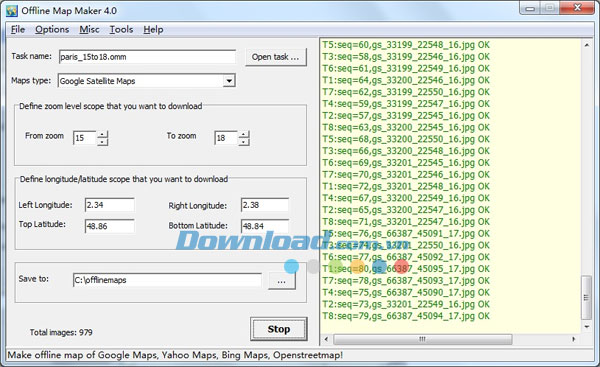
Offline Map Maker cung cấp cho bạn khả năng đặt tên cho tác vụ download hiện thời và lựa chọn nhà cung cấp từ nơi hình ảnh được chụp (chẳng hạn như Google Street Maps, Bing Satellite Maps, Bing Hybrid Maps).
Thêm vào đó, bạn có thể thiết lập các thông số thu phóng, xác định biên độ trái và phải, lựa chọn thư mục lưu trữ cũng như xem số lượng hình ảnh đã download.
Chương trình cho phép bạn lựa chọn địa điểm mục tiêu mặc định, cài đặt các thông số proxy, phân tích nhật ký chi tiết về toàn bộ tiến trình và lỗi tiềm ẩn cũng như chuyển đổi độ, số phút và giây sang độ.
Bạn có thể download lại các mục đã thất bại và sử dụng trình xem tích hợp để mở bản đồ đã download. Ngoài ra, bạn còn được phép chuyển đổi sang chế độ toàn màn hình, thu nhỏ hoặc phóng to, và ghép nhiều bản đồ vào định dạng tập tin BMP.
Offline Map Maker có thể thực hiện tác vụ rất nhanh chóng, cung cấp chất lượng hình ảnh cực cao đồng thời tiêu tốn rất ít CPU và bộ nhớ.
Hướng dẫn sử dụng Offline Map Maker:
Cách download
Bước 1: Nhập tên tác vụ (Task name), chẳng hạn như "Mytask.omm". Toàn bộ các tập tin tác vụ sẽ được lưu trữ thành *.omm. Nếu muốn tiếp tục tác vụ cũ, click nút "Open task... ".
Bước 2: Lựa chọn dạng bản đồ (Maps type). Có 11 dạng bản đồ được cung cấp trong chương trình.
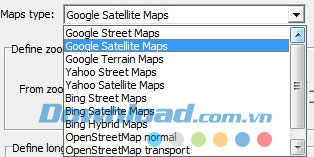
Bước 3: Xác định phạm vi thu phóng (zoom level). Cấp độ thu phóng có thể ảnh hưởng đến độ chính xác của hình ảnh. Chẳng hạn, nếu bạn xác định "From zoom"=15, "To zoom"=18, chương trình sẽ download các hình ảnh với cấp độ thu phóng = 15, 16 ,17 ,18.
Bước 4: Có 4 thông số (Left Longitude, Right Longitude, Top Latitude, Bottom Latitude) để xác định phạm vi khu vực của hình ảnh muốn download.
Bạn có thể chuyển đổi "Degrees, Minutes, Seconds" sang "Degrees" bằng cách click vào menu "Tools -> Convert 'Degrees, Minutes, Seconds' to 'Degrees'...".
Bước 5: Lựa chọn đường dẫn để lưu trữ dự án và hình ảnh đã download.
Bước 6: Sau đó click nút "Start" để bắt đầu tiến trình download.
Khi download, cửa sổ nhật ký sẽ hiển thị tiến trình download. Khi kết thúc, nhật ký đó sẽ được lưu trữ vào tập tin.
Sau khi download, bạn sẽ thấy tập tin được đặt tên dưới dạng *.ftl, nếu có một số tập tin bị thất bại hoặc bỏ lỡ, bạn có thể download lại chúng bằng cách vào menu "Tools" -> "re-download failed files".
Cách xem bản đồ đã download offline
Bạn có thể xem các bản đồ đã download mà không cần kết hợp chúng vào một tập tin BMP lớn. Chương trình được tích hợp công cụ để xem hình ảnh, bạn chỉ cần khởi chạy nó từ menu "Tools" -> "Map Viewer".
Sau đó mở tác vụ từ menu "File" -> "Open task..." để xem bản đồ.
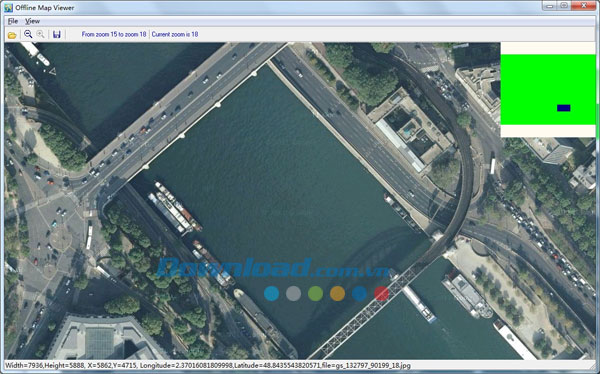
Cách xuất bản đồ ra tập tin BMP
Sau khi download, tất cả các hình ảnh nhỏ sẽ được lưu trữ trên ổ đĩa. Sau đó bạn có thể kết hợp chúng vào một bản đồ hình ảnh lớn.
Trong "Offline Map Viewer", bạn có thể click menu "View" -> "Output as a BMP... ", sau đó nó sẽ lưu trữ bản đồ offline đó dưới dạng tập tin BMP lớn với tập tin word xxx.bpw, và có thể xuất tập tin xxx.map dành cho OziExplorer. Nếu muốn tạo bản đồ offline cho thành phố, bạn có thể tận dụng chương trình này để thực hiện việc đó.
Bạn có thể chuyển đổi nó sang định dạng khác thông qua một số công cụ hình ảnh như PhotoShop, ImageConverterPlus,…
Đặng Hương
- Phát hành:
- Version: 5.15
- Sử dụng: Dùng thử
- Dung lượng: 1,6 MB
- Lượt xem: 517
- Lượt tải: 289
- Ngày:
- Yêu cầu: Windows XP/Vista/7/8

























